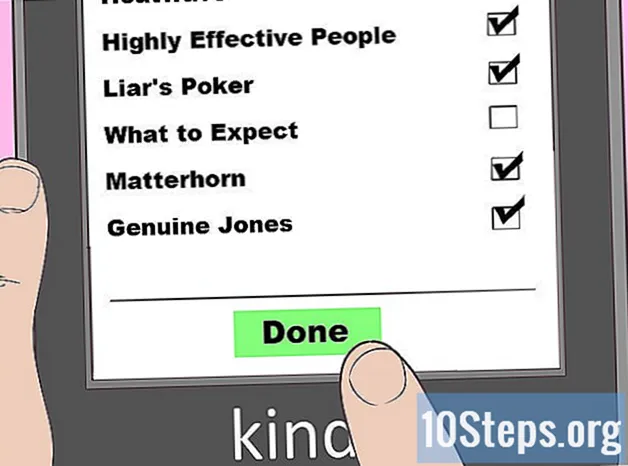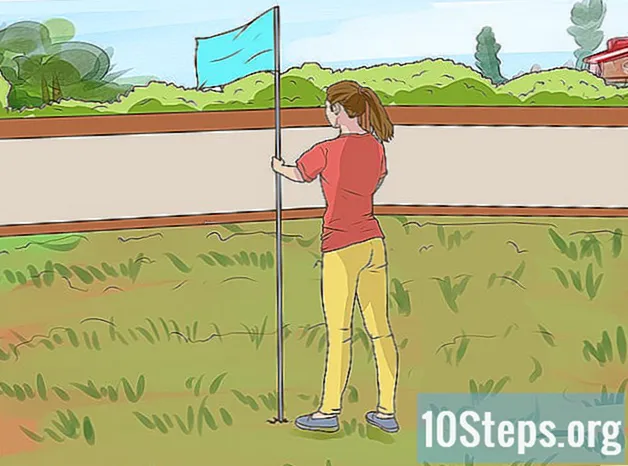Pengarang:
Eric Farmer
Tarikh Penciptaan:
6 Mac 2021
Tarikh Kemas Kini:
16 Mungkin 2024

Kandungan
PlayStation 4 adalah permainan video yang membolehkan konfigurasi beberapa pengguna pada sistem anda. Sekiranya anda perlu menghapusnya, ketahui bahawa prosesnya cukup mudah.
Langkah-langkah
Kaedah 1 dari 3: Menghapus pengguna lain dari akaun utama
Akses akaun utama anda. Hidupkan PS4 anda dan masukkan maklumat log masuk anda seperti biasa. Anda mesti mengakses akaun pengguna utama untuk dapat menghapus akaun lain.

Akses pilihan "Tetapan". Dari skrin utama, tekan kekunci anak panah ke atas pada kawalan utama untuk membuka menu pilihan. Terus menggunakan kawalan utama untuk menavigasi pilihan sehingga anda menemui ikon kotak alat bertajuk "Tetapan". Tekan butang "X" untuk memilihnya.
Buka skrin "Padam pengguna". Dari menu "Tetapan", tatal ke bawah hingga anda menemui pilihan "Pengguna". Kemudian klik pada "Padam pengguna".
Padamkan pengguna yang dikehendaki. Navigasi ke pengguna yang ingin anda alih keluar. Tekan butang "X" untuk mengesahkan penghapusan. Kemudian ikuti arahan di skrin.
- Sekiranya anda cuba menghapus akaun utama anda, PS4 perlu dipulihkan. Apabila anda mengklik "Padam", anda perlu mengesahkan tindakan ini. Ini akan mengembalikan konsol ke tetapan kilang. Sebarang data yang tidak disimpan akan hilang secara kekal.
- Untuk menyimpan data anda, pergi ke "Tetapan"> "Pengurusan data aplikasi tersimpan"> "Data disimpan di sistem penyimpanan". Pilih "Cloud" untuk menyimpan data anda ke perkhidmatan penyimpanan fail awan, atau "Storan USB" untuk menyimpannya ke peranti USB, seperti cakera keras luaran. Pilih permainan atau aplikasi yang ingin anda simpan dan klik "Salin".
- Jangan mematikan PS4 semasa proses ini, atau ia boleh rosak teruk.
- Sekiranya anda cuba menghapus akaun utama anda, PS4 perlu dipulihkan. Apabila anda mengklik "Padam", anda perlu mengesahkan tindakan ini. Ini akan mengembalikan konsol ke tetapan kilang. Sebarang data yang tidak disimpan akan hilang secara kekal.

Periksa sama ada penghapusan berjaya. Keluar dari akaun anda dan log masuk semula. Sekiranya pengguna tidak lagi kelihatan di skrin pilihan, anda telah berjaya menghapusnya dari sistem.
Kaedah 2 dari 3: Melakukan Pemulihan Kilang dari Akaun Induk
Akses akaun utama anda. Hidupkan PS4 anda dan masukkan maklumat log masuk anda seperti biasa. Anda mesti mengakses akaun pengguna utama.
Akses pilihan "Tetapan". Dari skrin utama, tekan kekunci anak panah ke atas pada kawalan utama untuk membuka menu pilihan. Terus menggunakan kawalan utama untuk menavigasi pilihan sehingga anda menemui ikon kotak alat bertajuk "Tetapan". Tekan butang "X" untuk memilihnya.
Buka skrin "Permulaan". Dari menu "Tetapan", tatal ke bawah hingga anda menemui pilihan "Permulaan". Kemudian klik pada "Boot PS4". Pilih "Selesaikan" dan ikuti arahan di skrin. Ini akan mengembalikan PS4 ke tetapan kilangnya, menghapus data yang belum disimpan sebelumnya, seperti piala, tangkapan skrin, dll.
- Untuk menyimpan data anda, pergi ke "Tetapan"> "Pengurusan data aplikasi tersimpan"> "Data disimpan di sistem penyimpanan". Pilih "Cloud" untuk menyimpan data anda ke perkhidmatan penyimpanan fail awan, atau "Storan USB" untuk menyimpannya ke peranti USB, seperti cakera keras luaran. Pilih permainan atau aplikasi yang ingin anda simpan dan klik "Salin".
- Pemulihan kilang yang lengkap boleh memakan masa beberapa jam. Jangan mematikan PS4 semasa proses ini, atau ia boleh rosak teruk.
Kaedah 3 dari 3: Menghapus Pengguna melalui Pemulihan Kilang Manual
Simpan data yang tidak mahu hilang. Pergi ke "Tetapan"> "Pengurusan data aplikasi tersimpan"> "Data disimpan dalam sistem storan". Pilih "Cloud" untuk menyimpan data anda ke perkhidmatan penyimpanan fail awan, atau "Storan USB" untuk menyimpannya ke peranti USB, seperti cakera keras luaran. Pilih permainan atau aplikasi yang ingin anda simpan dan klik "Salin".
Matikan konsol secara manual. Tekan dan tahan butang kuasa selama beberapa saat.Tunggu sehingga anda mendengar bunyi bip dan cahaya menjadi merah. Kemudian lepaskan butang.
Hidupkan konsol secara manual. Tahan butang kuasa sekali lagi selama beberapa saat. Tunggu sehingga anda mendengar bunyi bip, diikuti dengan bunyi bip kedua setelah tujuh saat. Lepaskan butang.
Pilih "Pulihkan tetapan lalai". Apabila PS4 dimulakan semula, ia harus berada dalam "Safe Mode". Gunakan kawalan untuk menavigasi ke pilihan "Pulihkan tetapan lalai". Tekan "X" untuk memilihnya, dan ikuti arahan di skrin. Ini akan mengembalikan PS4 ke tetapan kilangnya, menghapus data yang belum disimpan sebelumnya, seperti piala, tangkapan skrin, dll.
- Pengawal mesti disambungkan ke konsol melalui USB semasa "Safe Mode".
- Anda hanya perlu menggunakan kaedah ini jika anda tidak mengetahui kata laluan untuk PS4 dipulihkan.